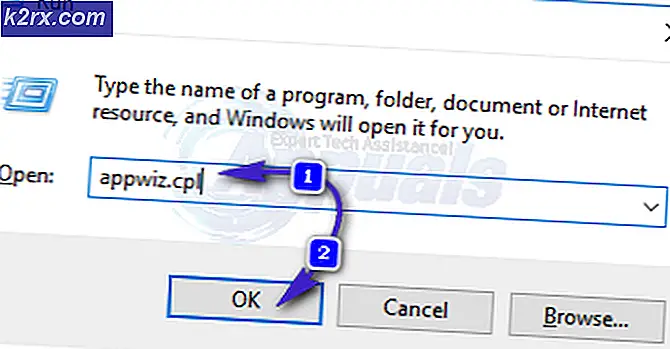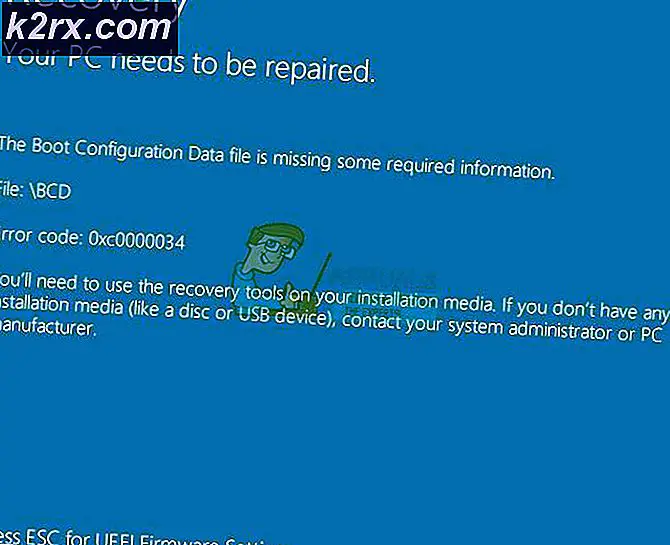Làm thế nào để thêm hơi nước như một ngoại lệ cho phần mềm chống virus hoặc tường lửa của bạn
Trong những năm gần đây, các cuộc tấn công mạng đang ngày càng phổ biến trên internet. Ngành công nghiệp chống vi-rút dường như luôn phản đối và đang nỗ lực bảo vệ người dùng cuối. Tuy nhiên, đôi khi một số phần mềm chống vi-rút thêm Steam làm phần mềm độc hại tiềm ẩn và chặn hoạt động / mạng của nó. Bởi vì nhiều người dùng này phải đối mặt với một loạt các lỗi từ máy khách Steam.
Chúng tôi đã chuẩn bị một danh sách làm thế nào để thêm hơi nước như là một ngoại lệ cho một antivirus. Chúng tôi đã cố gắng trang trải tất cả các phần mềm chống vi-rút mà chúng tôi cho là hoạt động tốt nhất vào thời điểm này. Tuy nhiên, nếu bạn nghĩ rằng chúng tôi đã bỏ lỡ bất kỳ điều gì, hãy đề cập đến nó trong các nhận xét và chúng tôi sẽ cố gắng cập nhật danh sách càng sớm càng tốt.
Avira Antivirus
Avira Operations GmbH & Co. KG là một công ty phần mềm bảo mật của Đức cung cấp phần mềm diệt virus, bảo mật, bảo mật internet, nhận dạng và các công cụ hiệu suất cho máy tính, điện thoại thông minh và máy chủ. Trụ sở chính của công ty đặt tại Đức cùng với các văn phòng khác Hoa Kỳ, Romania, Trung Quốc và Hà Lan. Trong năm 2012, nó đã ước tính khoảng 9, 6% thị phần toàn cầu trong việc cung cấp phần mềm diệt virus.
- Thêm một ngoại lệ trong Avira khá đơn giản và dễ hiểu. Đi đến thanh tác vụ của bạn ở góc dưới cùng bên phải của màn hình và nhấn chiếc ô nhỏ bạn thấy ở đó.
- Bằng cách nhấp vào nó, một cửa sổ sẽ mở ra sẽ được đặt tên là An ninh chuyên nghiệp . Trong cửa sổ, nhấp vào tùy chọn Extras nằm ở trên cùng và menu thả xuống sẽ xuất hiện. Từ trình đơn thả xuống, nhấp vào Cấu hình . Bạn cũng có thể mở các cấu hình nhanh hơn nhiều bằng cách nhấn phím F8.
- Một cửa sổ khác sẽ được nâng lên. Chọn PC Protection và sau đó điều hướng đến Scan . Trong Quét, bạn sẽ được cung cấp một số tùy chọn khác nhau. Chọn Ngoại lệ và bạn sẽ thấy hộp thoại.
- Trong hộp thoại, bạn phải nhập địa chỉ / đường dẫn vào thư mục Steam của bạn để nó có thể bị loại trừ. Bạn có thể nhấn nút duyệt và thông qua trình thám hiểm tệp, chọn thư mục Steam để thêm nó vào danh sách các ngoại lệ. Khi bạn đã chọn thư mục, nhấn Ok và nhấp vào Thêm. Hơi nước bây giờ sẽ được thêm vào danh sách ngoại lệ của bạn.
Bitdefender
Bitdefender là một công ty phần mềm chống virus và bảo mật mạng của Rumani. Nó được thành lập vào năm 2001 bởi Florin Talpes. Bitdefender bán và phát triển phần mềm bảo mật internet, phần mềm chống vi-rút và các sản phẩm bảo mật mạng khác. Nó cũng cung cấp các dịch vụ bảo mật mạng. Trong năm 2017, ước tính có 500 triệu người dùng bitdefender sử dụng phần mềm chống vi-rút để bảo vệ khỏi phần mềm độc hại và vi-rút. Bitdefender xếp hạng thứ ba về doanh thu được tạo ra bởi các công ty phần mềm chống vi-rút.
- Mở Bitdefender và điều hướng đến Cửa sổ Bảo vệ bằng cách nhấp vào biểu tượng cái khiên được hiển thị bên dưới trong hình ảnh.
- Nhấp vào liên kết có nội dung Xem Mô-đun .
- Bây giờ hãy nhấp vào biểu tượng Cài đặt mà bạn có thể thấy ở góc trên bên phải của phần mềm chống vi-rút.
- Bây giờ điều hướng đến tab Loại trừ có trong cửa sổ.
- Từ danh sách, hãy nhấp vào Danh sách các tệp và thư mục bị loại trừ khỏi quá trình quét .
- Nhấp vào nút ADD . Bây giờ bạn sẽ phải điều hướng đến thư mục Steam của bạn và chọn thư mục có tên Steam để loại bỏ nó khỏi quá trình quét. Bạn cũng nên chọn tùy chọn Cả hai trước khi thêm một ngoại lệ
- Nhấp vào Thêm và lưu thay đổi. Bây giờ thư mục Steam của bạn sẽ bị loại trừ khỏi bất kỳ quét từ Bitdefender antivirus.
- Bạn cũng có thể thêm Steam.exe trong danh sách ngoại lệ bằng cách nhấp vào Danh sách các quy trình bị loại trừ khỏi quá trình quét . Khi cửa sổ bật lên, bạn có thể điều hướng đến Steam.exe có trong thư mục Steam chính của bạn. Chọn cả hai và lưu thay đổi.
Avast Antivirus
Avast Software là một công ty đa quốc gia của Séc có trụ sở chính tại Prague, Cộng hòa Séc. Họ phát triển phần mềm chống vi rút và cũng cung cấp phần mềm bảo mật internet. Nó được thành lập vào năm 1988 bởi Eduard Kacera và Pavel Baudis. Trong năm 2016, Avast có khoảng 400 triệu người dùng sử dụng phần mềm chống vi-rút của nó.
Trong Avast, bạn có thể thêm loại trừ Toàn cầu vào tệp. Loại trừ toàn cầu có nghĩa là chúng được loại trừ khỏi tất cả các loại khiên và quét phân tích hoạt động của các tệp và ứng dụng và cách ly chúng nếu chúng có vẻ có hại.
- Mở giao diện Avast.
- Từ giao diện, nhấp vào Cài đặt được tìm thấy ở góc dưới bên trái của màn hình.
- Khi trong Cài đặt, hãy duyệt đến Chung và cuộn xuống các tùy chọn cho đến khi bạn tìm thấy Loại trừ .
- Mở rộng phần này và bạn sẽ thấy một cuộc đối thoại nơi bạn có thể thêm các ngoại lệ toàn cầu. Điều hướng đến thư mục Steam của bạn bằng cách sử dụng tùy chọn Duyệt. Vị trí mặc định cho Steam là ( C: \ Program Files \ Steam ). Nếu bạn cài đặt Steam một thư mục khác, bạn cũng có thể duyệt đến đó.
- Một khi bạn đã chọn thư mục Steam, bấm vào ADD tìm thấy ở phía dưới bên trái của màn hình. Nhấn OK và Steam bây giờ được thêm vào ngoại lệ toàn cầu của Avast antivirus.
Windows Defender
Windows Defender là một thành phần chống phần mềm độc hại của Microsoft Windows. Nó được phát hành lần đầu tiên như là một chương trình chống spyware miễn phí trong Windows XP và đã được đưa vào từ từ trong tất cả các phiên bản Windows theo sau (Windows Vista, Windows 7 và Windows 10). Để loại trừ hơi nước khỏi Windows Defender, hãy làm theo các bước được liệt kê dưới đây.
- Nhấp vào nút Windows và trong thanh tìm kiếm loại Windows hậu vệ . Trong số tất cả các tùy chọn, sẽ có một ứng dụng có tên là Windows Defender Security Center . Mở nó ra.
- Khi mở, bạn sẽ tìm thấy một danh sách các tùy chọn có sẵn trong cửa sổ mới. Chọn tùy chọn Virus và bảo vệ mối đe dọa .
- Sau khi vào menu, điều hướng đến Cài đặt bảo vệ chống vi-rút và đe dọa . Windows có thể nhắc bạn cho phép quản trị viên truy cập để sử dụng tính năng này. Nếu có, nhấn Yes.
- Sau khi nhập menu bắt buộc, bạn nên tìm kiếm cửa sổ có nội dung Thêm hoặc xóa loại trừ . Nhấp vào nó và bạn sẽ được điều hướng đến một menu nơi bạn có thể thêm loại trừ. Bạn có thể loại trừ thư mục, tiện ích mở rộng và thậm chí cả tệp. Trong trường hợp này, chúng tôi sẽ loại trừ toàn bộ thư mục Steam nằm trong thư mục bạn đã tải xuống.
- Nhấp vào tùy chọn có nội dung Loại trừ một thư mục và điều hướng đến thư mục Steam của bạn. Vị trí mặc định cho thư mục hơi nước của bạn nên là C: \ Program Files (x86) \ Steam . Khi bạn đến vị trí, hãy chọn thư mục và lưu các thay đổi.
Ad-Aware Lavasoft
Lavasoft là một công ty phát triển phần mềm phát triển phần mềm phát hiện phần mềm gián điệp và phần mềm độc hại bao gồm cả nhận thức quảng cáo. Phần mềm Lavasoft thường được đóng gói và đính kèm với các ứng dụng của bên thứ ba khác, do đó, chúng tiếp cận người dùng không muốn sử dụng theo cách tương tự được phần mềm độc hại mà họ sử dụng để chống lại. Mặc dù có nhiều tranh cãi liên quan đến thương hiệu này, chúng tôi đã liệt kê một cách để thêm Steam như một ngoại lệ.
- Trên thanh công cụ nằm ở dưới cùng bên phải trên máy tính của bạn, hãy nhấp vào Ad-Aware và chọn tùy chọn có nội dung Stop Ad-Aware Free Antivirus + .
- Bây giờ nhấp chuột phải vào tùy chọn mà nói Open Ad-Aware Free Antivirus + để mở cửa sổ chống virus.
- Khi Cửa sổ được mở, hãy nhấp vào Quét Máy tính từ danh sách các tab nằm ở bên trái và chọn Quản lý Loại trừ từ danh sách các tùy chọn có sẵn.
- Bây giờ một cửa sổ sẽ mở ra nơi bạn sẽ được cung cấp một tùy chọn để thêm một loại trừ tệp. Chọn nút Add và điều hướng đến thư mục Steam của bạn. Vị trí mặc định cho thư mục hơi nước của bạn nên là C: \ Program Files (x86) \ Steam . Khi bạn đến vị trí, hãy chọn thư mục và lưu các thay đổi.
Bây giờ Steam sẽ được thêm vào danh sách loại trừ và sẽ bị bỏ qua khi cách ly các tệp hoặc hành động.
Malwarebytes
Malwarebytes là một phần mềm chống phần mềm độc hại được phát triển bởi Malwarebytes Corporation. Nó được phát hành lần đầu vào tháng 1 năm 2016. Nó cũng có sẵn trong phiên bản miễn phí quét và loại bỏ phần mềm độc hại khi bạn khởi động thủ công. Nó được xem là một trong những sản phẩm chống phần mềm độc hại mới nổi với phương châm của ứng dụng dễ sử dụng và đơn giản.
- Mở cửa sổ Malwarebytes của bạn bằng cách nhấp vào biểu tượng trên thanh tác vụ nằm ở phía dưới cùng bên phải của màn hình hoặc bằng cách nhấp vào tệp khởi chạy của chương trình.
- Khi chương trình được mở, hãy nhấp vào tab Loại trừ phần mềm độc hại nằm ở bên trái của cửa sổ.
- Trong tab này, bạn tìm thấy một tùy chọn có nội dung Thêm thư mục . Nhấp vào nó và bạn sẽ được điều hướng đến File Explorer từ nơi bạn có thể chọn thư mục Steam của bạn một cách dễ dàng. Vị trí mặc định cho thư mục hơi nước của bạn nên là C: \ Program Files (x86) \ Steam . Khi bạn đến vị trí, hãy chọn thư mục và lưu các thay đổi.
Bây giờ Steam sẽ được thêm vào danh sách loại trừ và sẽ bị bỏ qua khi cách ly các tệp hoặc hành động.
Panda antivirus
Panda bảo mật là một công ty Tây Ban Nha chuyên về việc tạo ra các giải pháp bảo mật CNTT và dịch vụ chứng minh. Trung tâm chính của nó là phần mềm diệt virus. Nó có một công nghệ được cấp bằng sáng chế có tên là TruPrevent. Nó có một tập hợp các khả năng chủ động và nhằm mục đích ngăn chặn virus không rõ. Họ cũng có một mô hình tập thể tình báo mà là hệ thống đầu tiên bao giờ tự động phát hiện, phân tích và phân loại phần mềm độc hại khác nhau trong thời gian thực. Panda sản phẩm bảo mật bao gồm các mô hình cho cả hai, doanh nghiệp và nhà.
- Mở phần mềm diệt vi-rút Panda bằng trình khởi chạy hoặc nhấp vào biểu tượng của trình duyệt trong thanh tác vụ ở dưới cùng bên phải trong màn hình Windows của bạn.
- Khi cửa sổ chống virus được mở ra, hãy nhấp vào tùy chọn Antivirus hiện diện ở phía bên trái của màn hình như hình dưới đây.
- Sau khi nhấp vào nó, bạn sẽ được điều hướng đến một cửa sổ mới. Ở đây bạn sẽ tìm thấy một tiêu đề mà nói rằng mối đe dọa để phát hiện và loại trừ . Dưới tiêu đề, sẽ có một nút cho Cài đặt . Nhấp vào nó.
- Khi bạn nhập các cài đặt, hãy điều hướng đến tab Tệp (phía trên của cửa sổ). Ở đây bạn sẽ được cung cấp một tùy chọn để thêm một loại trừ. Nhấp vào nó và bạn sẽ được điều hướng đến File Explorer từ nơi bạn có thể chọn thư mục Steam của bạn một cách dễ dàng. Vị trí mặc định cho thư mục hơi nước của bạn nên là C: \ Program Files (x86) \ Steam . Khi bạn đến vị trí, hãy chọn thư mục và lưu các thay đổi.
Bây giờ Steam sẽ được thêm vào danh sách loại trừ và sẽ bị bỏ qua khi cách ly các tệp hoặc hành động.
Norton
Norton antivirus là một phần mềm chống phần mềm độc hại được phát triển bởi Symantec Corporation. Nó được ra mắt lần đầu tiên vào năm 1991 và nó sử dụng các chẩn đoán và chữ ký để phát hiện virus. Nó cũng cung cấp các tính năng khác như lọc email và bảo vệ lừa đảo.
Norton đã phát hành nhiều phiên bản chống virus của nó trong những năm qua và có xu hướng thiết kế lại và sửa đổi các ứng dụng mỗi năm. Nó là một loại virus nổi tiếng được biết đến để phát hiện thư rác và virus rất nhanh chóng và hiệu quả.
- Mở ứng dụng Norton của bạn bằng cách sử dụng biểu tượng hiện tại trong thanh tác vụ của bạn ở dưới cùng bên phải của màn hình Windows. Bạn cũng có thể mở bằng trình khởi chạy mặc định có sẵn.
- Khi nó được khởi chạy, hãy điều hướng đến Cài đặt của nó.
- Trong Cài đặt, chọn tab lừa đảo và rủi ro . Bạn sẽ được trình bày với một số tùy chọn. Tìm loại trừ / rủi ro thấp ở gần đáy. Nhấp vào nó để mở rộng. Bây giờ bạn sẽ thấy một tùy chọn cho biết Các mục cần loại trừ khỏi quá trình quét . Nhấp vào nút Configure ở phía trước nó.
- Bây giờ một cửa sổ sẽ xuất hiện từ nơi bạn có thể thêm thư mục Steam vào danh sách các loại trừ. Nhấp vào Thêm thư mục và điều hướng đến thư mục Steam của bạn. Vị trí mặc định cho thư mục hơi nước của bạn nên là C: \ Program Files (x86) \ Steam . Khi bạn đến vị trí, hãy chọn thư mục và lưu các thay đổi.
Bây giờ Steam sẽ được thêm vào danh sách loại trừ và sẽ bị bỏ qua khi cách ly các tệp hoặc hành động.
Kaspersky AV
Kaspersky antivirus là một phần mềm diệt virus được phát triển bởi Kaspersky Labs. Nó được phát hành lần đầu vào năm 1997. Nó được thiết kế để bảo vệ người dùng khỏi các loại virus và phần mềm độc hại không xác định. Nó có sẵn trong cả hai, Windows và Mac vận hành phần mềm. Nó đã giành được rất nhiều giải thưởng mạng để trở thành một phần mềm diệt virus hiệu quả trong những năm qua.
- Mở Kaspersky AV từ biểu tượng hiện tại trên thanh tác vụ của bạn ở dưới cùng bên phải của màn hình. Bạn cũng có thể khởi chạy nó bằng trình khởi chạy của nó.
- Khi nó được mở, hãy điều hướng đến menu Cài đặt .
- Trong Cài đặt, chọn tab Bổ sung và chọn tab Các mối đe dọa và loại trừ từ danh sách các tùy chọn được cung cấp.
- Một khi bạn đang ở trong các thiết lập mối đe dọa và loại trừ, bấm vào cấu hình loại trừ hiện tại ở giữa màn hình như hình dưới đây.
- Khi bạn đang ở trong cửa sổ Loại trừ, hãy chọn tùy chọn Thêm hiện tại ở góc dưới bên phải của màn hình.
- Bây giờ điều hướng đến thư mục Steam bằng cách sử dụng nút Browse. Vị trí mặc định cho thư mục hơi nước của bạn nên là C: \ Program Files (x86) \ Steam . Khi bạn đến vị trí, hãy chọn thư mục và lưu các thay đổi.
Bây giờ Steam sẽ được thêm vào danh sách loại trừ và sẽ bị bỏ qua khi cách ly các tệp hoặc hành động.
ESET NOD 32
ESET NOD 32, còn được gọi là NOD 32 là một phần mềm chống vi-rút được phát triển bởi công ty Slovak ESET. Hiện tại có hai phiên bản có sẵn cho NOD 32, một phiên bản dành cho doanh nghiệp và một phiên bản là phiên bản chính. Các ấn bản kinh doanh cho phép truy cập từ xa vào phần mềm diệt virus từ một quản trị viên từ xa. Ngoài ra, không có nhiều khác biệt. NOD 32 đã giành được nhiều đánh giá cao trong những năm qua do phần mềm chống lừa đảo của nó chống lại phần mềm độc hại và vi-rút.
- Mở sản phẩm ESET của bạn bằng cách sử dụng biểu tượng hiện tại trên thanh tác vụ của bạn ở dưới cùng bên phải hoặc thông qua trình khởi chạy.
- Khi bạn đang ở trong menu của nó, chọn tab Setup và từ danh sách các tùy chọn, chọn Computer Protection .
- Sau khi bảo vệ được mở, hãy chọn biểu tượng bánh răng hiện tại bên cạnh Bảo vệ hệ thống tập tin theo thời gian thực . Sau khi nhấp vào nó, bạn sẽ nhận được một tùy chọn liên quan đến việc loại bỏ chỉnh sửa . Nhấp vào nó.
- Nhấp vào biểu tượng của Thêm và sau đó duyệt đến thư mục Steam của bạn. Vị trí mặc định cho thư mục hơi nước của bạn nên là C: \ Program Files (x86) \ Steam . Khi bạn đến vị trí, hãy chọn thư mục và lưu các thay đổi.
Bây giờ Steam sẽ được thêm vào danh sách loại trừ và sẽ bị bỏ qua khi cách ly các tệp hoặc hành động.
McAfee Antivirus
McAfee, còn được gọi là Intel Security Group là công ty công nghệ bảo mật lớn nhất thế giới đặt tại California. Nó hoàn toàn thuộc sở hữu của cho đến tháng Tư năm 2017 nó đã thông báo rằng McAfee là một công ty độc lập. McAfee có một số lượng lớn các vụ mua lại hiện tại và rất nổi tiếng với việc chống lại virus và phần mềm độc hại một cách hiệu quả và hiệu quả.
- Mở McAfee Antivirus bằng cách nhấp vào biểu tượng hiện tại trên thanh công cụ ở phía dưới cùng bên phải của Windows. Bạn cũng có thể khởi chạy nó bằng trình khởi chạy của nó.
- Sau khi cửa sổ mở ra, nhấp vào Quản lý bảo mật .
- Chọn tùy chọn Schedule và chạy tùy chọn quét có trong hộp Virus and Spyware Protection .
- Chọn tùy chọn Lịch quét từ danh sách tùy chọn theo sau. Một cửa sổ mới sẽ mở ra và từ đó bạn sẽ thấy nút Add hiện diện trong tab của các tệp và thư mục bị loại trừ. Chọn thư mục Steam sau khi nhấp vào Thêm thông qua trình khám phá tệp. Vị trí mặc định cho thư mục hơi nước của bạn nên là C: \ Program Files (x86) \ Steam . Khi bạn đến vị trí, hãy chọn thư mục và lưu các thay đổi.
Bây giờ Steam sẽ được thêm vào danh sách loại trừ và sẽ bị bỏ qua khi cách ly các tệp hoặc hành động.
Chúng tôi liệt kê tất cả các phương pháp về cách thêm Steam như một ngoại lệ cho phần mềm chống vi-rút của bạn. Chúng tôi đã cố gắng bao quát tất cả các phần mềm chống vi-rút phổ biến được sử dụng. Nếu bạn cảm thấy chúng tôi để lại bất kỳ, xin vui lòng đề cập đến trong các ý kiến và chúng tôi sẽ cố gắng hết sức để thêm chúng càng sớm càng tốt.
Mẹo CHUYÊN NGHIỆP: Nếu vấn đề xảy ra với máy tính của bạn hoặc máy tính xách tay / máy tính xách tay, bạn nên thử sử dụng phần mềm Reimage Plus có thể quét các kho lưu trữ và thay thế các tệp bị hỏng và bị thiếu. Điều này làm việc trong hầu hết các trường hợp, nơi vấn đề được bắt nguồn do một tham nhũng hệ thống. Bạn có thể tải xuống Reimage Plus bằng cách nhấp vào đây